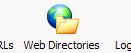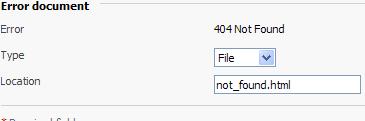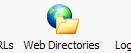下面我给大家介绍一下,如何在lunarpages的win主机的面板中自定义404错误页面:
1.首先我们要在本地新建一个404错误页面,然后把这个页面命名为404.html;上传到空间里,我们可以放在根目录下,也可以放在新建的子目录里;
2.然后登陆我们的plesk面板:第一步点击home进入主页,例如我要定义lity.com这个域名的错误页面,
首先我们要进入这个域名下进入到这个域名下的操作界面.
3.进入之后在面板Hosting 下我们可以看到这个图标:Web Directories;
4.点击这个图标后可以看到里面有一个导航,导航上有一个error documents(错误文档);点击这个进行设置:
设置如下:点击你要设置的错误页面,例如我是要设置404,那我就点击404;
5.点击之后可以看到如下界面:
设置图中的type为url;location设置你存放自己定义的错误页面的位置,
例如我把他放在根目录那要怎么设置呢,要这样设置,/404.html;
如果放在子文件夹中可以这样设置/Folder/404.html;
原创文章,转载请注明: 转载自LunarPages美国jsp主机
本文链接地址: lunarpages的plesk面板之自定义404错误页面
文章的脚注信息由WordPress的wp-posturl插件自动生成